打印机怎样设置自动双面打印 打印机如何进行双面打印设置
更新时间:2024-01-12 10:42:30作者:jiang
在现代社会打印机已经成为我们工作和生活中不可或缺的一部分,对于许多人来说,如何设置打印机进行自动双面打印却是一个令人困惑的问题。双面打印不仅可以节省纸张,还可以提高工作效率。究竟如何设置打印机进行双面打印呢?本文将为大家详细介绍打印机的双面打印设置方法,让我们一起来了解吧。
方法如下:
1.打印机属性设置
找到开始菜单---控制面板—设备和打印机(打印机和传真)
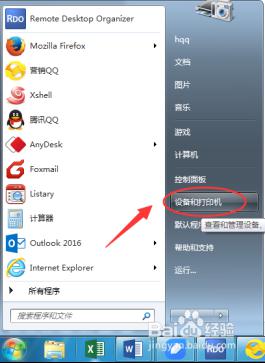
2.选择需要设置的打印机,鼠标右击—选择—打印机属性
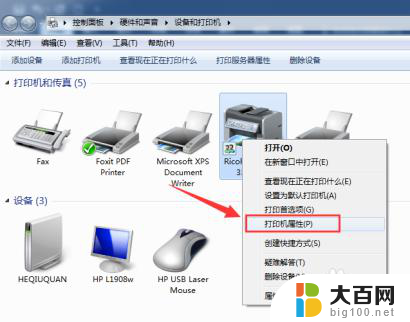
3.打印机属性---设备设置—找到 “双面打印单元” 选择已安装,然后 应用—确定
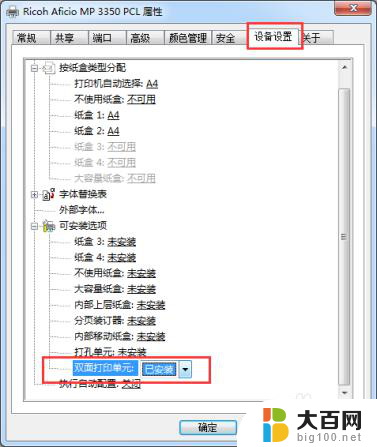
以上就是打印机如何设置自动双面打印的全部内容,如果你遇到这种问题,不妨按照以上方法来解决,希望对大家有所帮助。
打印机怎样设置自动双面打印 打印机如何进行双面打印设置相关教程
- 惠普打印机如何自动双面打印 惠普打印机如何设置自动双面打印
- wps无法手动双面打印 wps怎样进行手动双面打印
- hp m1005打印机可以双面打印吗 怎么在惠普打印机上进行双面打印
- 单面打印机如何打印双面 单面打印机如何实现双面打印的步骤
- 电脑打印怎么选择双面打印 电脑打印机双面打印设置教程
- wps2019版的双面打印在那里 wps 2019版双面打印设置在哪里
- pdf打印店可以打印吗 使用打印机进行pdf文档双面打印的方法
- 打印机怎么设置打印范围 打印页面范围设置方法
- word打印双面怎么设置在哪里 Word如何设置双面打印步骤
- 文件自带水印怎么打印 打印机怎样进行水印设置来打印文档
- winds自动更新关闭 笔记本电脑关闭自动更新方法
- 怎样把windows更新关闭 笔记本电脑如何关闭自动更新
- windows怎么把软件删干净 如何在笔记本上彻底删除软件
- 苹果笔记本windows系统怎么看配置 怎么查看笔记本的配置信息
- windows系统卡死 笔记本卡顿怎么办
- window键盘关机 笔记本怎么用快捷键直接关机
电脑教程推荐